WordPress бол өнөөгийн зах зээл дээрх хамгийн алдартай контент удирдлагын системүүдийн (CMS) нэг юм.Энэ нь янз бүрийн хөгжүүлэлтийн хэл дээр бүтээгдсэн бөгөөд PHP-ийн үндэс суурь болдог.Хэрэглэгч WordPress сайтад зочлох бүрд PHP кодыг сервер дээр суулгасан PHP модулиар (Apache эсвэл Nginx) эмхэтгэдэг.Энэ нь үндсэндээ хэрэглэгчийн хүсэлтийг боловсруулах явцад олон РНР алдаа гарч болно гэсэн үг юм.Хэрэв тийм бол PHP кодтой холбоотой асуудал байна.
Тиймээс, шийдлийг хайхаасаа өмнө эдгээр PHP алдааг хэрхэн шалгах үндсийг ойлгох ёстой.Энэ нийтлэлд бид PHP алдааг хэрхэн дибаг хийх, WordPress сайтынхаа алдааны бүртгэлийг идэвхжүүлэх талаар тайлбарлах болно.
WordPress дээрх PHP алдаа
PHP алдаа нь таны вэбсайтыг эвдэх анхааруулга эсвэл аюултай алдаа байж болно.Эдгээр асуудлууд нь дараах янз бүрийн шалтгааны улмаас үүсч болно.
- Дүрэмд цэг таслалыг орхи
- Буруу хувьсагчийг дуудах
- өөр залгаас эсвэл бүр серверийн параметрүүдтэй зөрчилдөх
- Хамгийн сүүлийн үеийн PHP хувилбарт тохирохгүй залгаасууд эсвэл загварууд
Хөтөчийн нүүрэн хэсэг эсвэл админ самбар дээр алдаа гарсан тохиолдолд бүү сандар.Та WordPress, PHP-ийн үндсэн хувилбарууд, сэдэв, залгаасуудыг байнга шинэчлэх шаардлагатай байдаг тул нийцтэй байдал болон бусад шалтгааны улмаас алдаа гарах нь элбэг байдаг.
Яагаад PHP алдааг хянах ёстой вэ?
PHP-ийн алдааг өөрийн сайт дээр байнга хянаж байх нь хоёр үндсэн арга замаар маш чухал юм.
- Аюулгүй байдал - PHP алдааны мэдээлэл нь таны сайтыг хортой халдлагад өртөж болзошгүй.Тиймээс, алдааг ойлгож, засах нь вэбсайтыг аюулгүй байлгахад зайлшгүй шаардлагатай ажил юм.
- Оновчлол - PHP алдаа нь таны вэбсайтыг удаашруулж болзошгүй бөгөөд хэрэв эдгээр асуудлууд анзаарагдахгүй бол гүйцэтгэлийг удаашруулж, зурвасын өргөнийг үрэх болно.
Хэдийгээр олон суулгац нь эдгээр асуудлуудын талаар алдааны мэдэгдлийг анхдагч байдлаар өгдөггүй ч PHP-ийн асуудлууд нь ихэвчлэн анхааруулгагүйгээр гэнэт гарч ирдэг.Таны вэбсайтад хийсэн бага зэргийн өөрчлөлтүүд ч таны серверийн тохиргоо, мэдээллийн сангийн тохиргоо эсвэл WordPress файлд нөлөөлж болзошгүй.
Хэдийгээр таны сайт гаднаасаа сайн ажиллаж байгаа мэт харагдаж байсан ч нэн даруй шийдвэрлэх шаардлагатай PHP-ийн үл анзаарагдам асуудлуудтай холбоотой байж магадгүй юм.Ийм учраас WordPress админууд PHP алдаануудад анхаарлаа хандуулах хэрэгтэй.
WordPress дээрх PHP алдааг засах
Энэ нийтлэл нь WordPress дээрх PHP алдааг хоёр аргыг ашиглан хэрхэн дибаг хийхийг судлах болно.
- PHP алдааг гараар дибаг хийх кодыг ашиглана уу.
- PHP алдааг засахын тулд залгаасыг ашиглана уу.
1. PHP алдааг кодоор гараар дибаг хийх
Хэрэв та хөгжүүлэгч эсвэл нэг эсвэл хоёр програмчлалын хэлийг сайн эзэмшсэн бол энэ арга нь илүү хялбар байдаг.Та хэд хэдэн мөр код бичиж болох тул энэ нь хамгийн хурдан биш байж болох ч энэ нь илүү хөгжилтэй болгодог.Энэ нийтлэлийн хувьд бид Visual Studio Code дээрх кодыг засварлах болно, учир нь энэ сайт нь LAMPP дээр локал байдлаар байрладаг.Хэрэв таны сайт үйлдвэрлэгдэж байгаа бол файлын менежерийн програм эсвэл FTP ашиглан кодыг засах боломжтой.
Бид гурван үндсэн PHP тогтмолыг авч үзэх болно:
| WP_DEBUG | Дибаг хийх алдааг идэвхжүүлэх |
| WP_DEBUG_DISPLAY | Хөтөчийн нүүрэнд алдаа харуулах |
| WP_DEBUG_LOG | Бүртгэлийн файлд нэвтрэх алдааг идэвхжүүлнэ |
WP_DEBUG болон WP_DEBUG_DISPLAY
Манай туршилтын сайт дээр доорх зурагт үзүүлсэн шиг WordPress сайт дээр PHP алдаа харагдахгүй байна.Учир нь WordPress анхдагчаар WP_DEBUG параметрийг "худал" болгож тохируулснаар хөтөч дээр алдаа гарахаас сэргийлдэг.
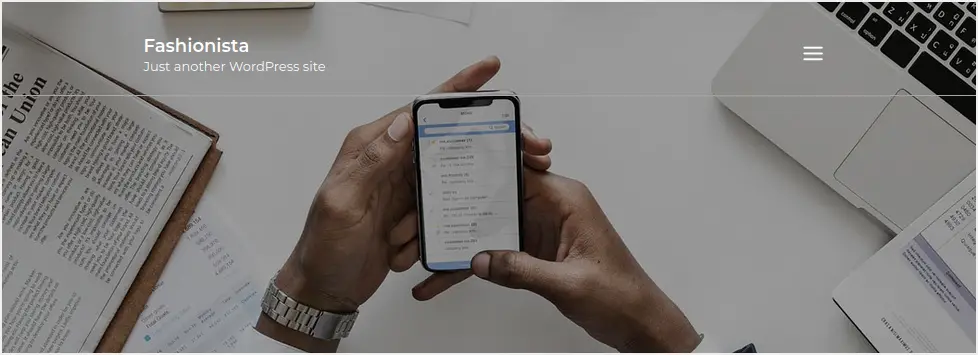
WordPress дибаг хийхийг үнэн болгохын тулд сайтынхаа үндсэн суулгалтын хавтас руу орж wp-config.php файлыг олоорой.Файлыг засаад дараах мөрүүдийг агуулж байгаа эсэхийг шалгана уу.
define( 'WP_DEBUG', false );Энэ нь доорх зураг шиг харагдах ёстой.

Хэрэв мөр байгаа бол WP_DEBUG утгыг үнэн болгож өөрчлөхөд л хангалттай.Үгүй бол та WP_DEBUG үнэн утгатай шинэ мөр оруулж болно.Мөн хөтөч дээр PHP алдааг харуулахыг идэвхжүүлэхийн тулд дараах мөрийг нэмнэ үү.
define( 'WP_DEBUG_DISPLAY', true );Эдгээр хоёр параметрийг идэвхжүүлсэн тохиолдолд доорх зураг шиг харагдах ёстой.

Өөрчлөлтийг хэрэгжүүлэхийн тулд файлаа хадгалаад сервертээ буцааж байршуулна уу.Одоо бид вэбсайтыг дахин ачаалах үед дэлгэцэн дээр гарч буй алдааг харж болно.Таны харж байгаагаар энэ нь PHP-ийн ирээдүйн хувилбаруудад алдаа үүсгэж болзошгүй сэдвийн синтаксийн асуудал байгааг анхааруулж байна.
Зарим PHP алдаа нь localhost орчинд гарч ирдэг бөгөөд шууд сайтуудад хамаарахгүй гэдгийг анхаарна уу.Мөн wp-config.php файлд "/* За ингээд засварлахаа боль!Нийтлэлдээ баяртай байна.*/".
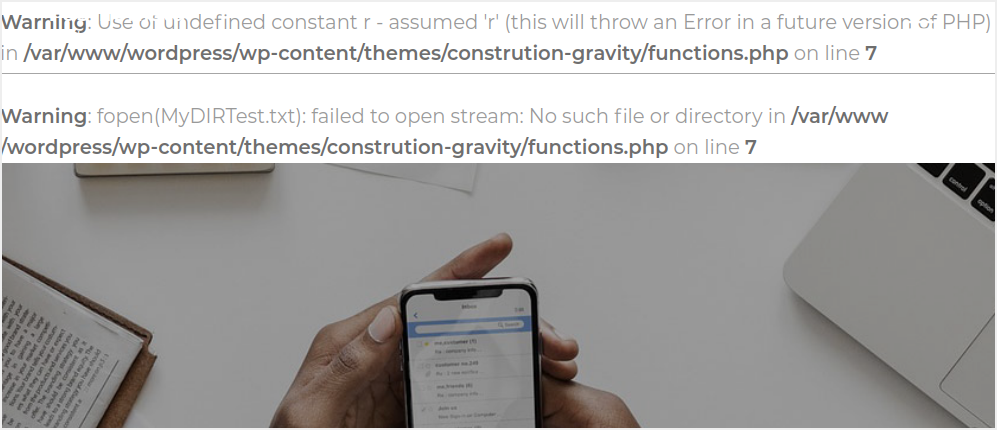
Харамсалтай нь эдгээр алдаа нь мэргэжлийн бус хөтөч дээр гарч ирдэг.Түүнчлэн, зарим алдаа нь вэб сайтад байгаа сул тал болон аюулгүй байдлын цоорхойг илрүүлж болно.Хатуу шийдэл бол бид эдгээр бүх алдааг арилгах бүртгэлийн файл үүсгэх явдал юм.
Гэхдээ эхлээд доорх зурагт үзүүлсэн шиг WP_DEBUG_DISPLAY утгыг засварлаж алдааны дэлгэцийг унтраахаа санаарай.WP_DEBUG утгыг үнэнээр үлдээгээрэй, ингэснээр бид алдааг бүртгэх боломжтой болно.

Алдаа бүртгэхийн тулд WP_DEBUG_LOG ашиглана уу
WordPress алдааны бүртгэлийн файл үүсгэж болох зарим нөхцөл байдал энд байна.
- Таны вэбсайт бүхэлдээ унтарсан байна
- Вэбсайт нээхийг оролдох үед хоосон дэлгэц байгааг анзаараарай
- Вэб сайтын гүйцэтгэлийн асуудал
- 401, 404 эсвэл 500 HTTP статус код бүхий анхааруулга
- Хэрэв залгаас эсвэл загвар зөв ажиллахгүй бол.Та асуудлын талаар илүү дэлгэрэнгүй мэдээлэл авахын тулд алдааны бүртгэл үүсгэх талаар бодож болно.
WordPress-ийн алдааг бүртгэлийн файл руу буулгахын тулд wp-config.php файлыг нээж дараах мөрийг хайж олоорой.
define( 'WP_DEBUG_LOG', true );Хэрэв байхгүй бол та шинэ мөр оруулах боломжтой.Заримдаа энэ мөрөнд тайлбар өгөх ба доорх зурган дээр үзүүлсэн шиг тайлбарыг устгаад WP_DEBUG_LOG утгыг үнэн гэж тохируулна уу.

Файлыг хадгалаад сервертээ буцааж байршуулна уу.Одоо вэб сайтыг хөтөч дээрээ дахин ачаална уу.WordPress нь wp-content директорт debug.log нэртэй бүртгэлийн файл үүсгэх бөгөөд энэ нь таны сайт дээрх бүх PHP алдааг арилгах болно.
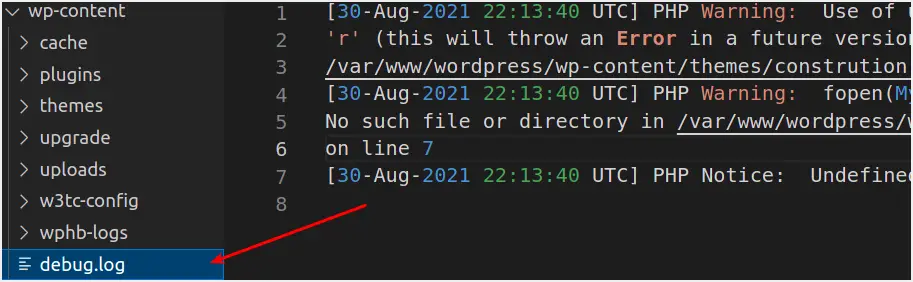
Бид файлыг нээх үед энэ нь манай вэбсайтад үзүүлсэн бүх алдааг агуулж байгааг харж болно.

Энэ нь ялангуяа таныг амьд орчинд ажиллаж байгаа бөгөөд хэрэглэгчдэд дэлгэцэн дээрээ алдаа харахыг хүсэхгүй байгаа үед хэрэг болно.Дараа нь та жинхэнэ хэрэглэгчдэд нөлөөлөхгүйгээр эдгээр алдааг арын дэвсгэр дээр шалгаж, засах боломжтой.
2. PHP алдааг залгаасуудаар дибаг хийх
Дээрх арга нь энгийн хэдий ч та өөрийн хостинг данснаасаа серверт хандах эсвэл wp-config.php-г засварлахын тулд FTP ашиглан серверт алсаас хандах шаардлагатай болно.Аз болоход WordPress дээр PHP алдааг засахад ашиглаж болох өөр өөр төрлийн залгаасууд байдаг.Энд бид дараах хоёр залгаасын талаар ярилцах болно.
- WP дибаг хийх залгаас
- Query Monitor Plugin
WP дибаг хийх залгаас ашиглан PHP алдааг засах
WP дибаг хийхPlugin нь үнэ төлбөргүй байдагWordPress дибаг хийх горимыг эхлүүлж, алдааны бүртгэлийг идэвхжүүлдэг WordPress залгаас.Идэвхжүүлсэн үед энэ залгаас нь wp-config.php дээр дибаг хийх тогтмолуудыг тохируулж, идэвхгүй болсон үед устгадаг.Хэрэв ямар нэгэн асуудал гарвал PHP-ийн онцгой тохиолдол гардаг.Эдгээр тогтмолууд нь:
define( 'WP_DEBUG'; true );define( 'WP_DEBUG_LOG'; true );define( 'SCRIPT_DEBUG'; true );define( 'SAVEQUERIES'; true );Plugin идэвхгүй болсон үед урьд өмнө байгаа тогтмолуудын төлөвийг сэргээхийн тулд бүх хүчин чармайлт гаргадаг.Хэдийгээр залгаасыг дахин идэвхжүүлэх үед анхдагч тохиргоо болон хадгалсан бүх тохиргоо сэргээгдэх болно.Мөн залгаас нь дибаг хийх тогтмолуудыг тохируулах боломжтой дибаг хийх хэсэгтэй ирдэг.эхлэх;
- Өөрийн WordPress хяналтын самбар руу очоод Tools цэс дээр дарна уу
- WP Debug дэд цэс дээр дарна уу.
- Доош гүйлгээд сайт дээр хэрэглэх дибаг хийх тогтмолыг сонгоно уу.
- Өөрчлөлтийг хадгалах товчийг дарж доорх зурагт үзүүлсэн өөрчлөлтүүдийг хэрэгжүүлнэ үү.

Query Monitor залгаасын тусламжтайгаар PHP алдааг засах
Асуулга хянахнь вэб админуудад нүүр болон арын хуудасны асуулгад дүн шинжилгээ хийхэд тусалдаг үнэгүй WordPress залгаас юм.Энэ нь мөн олон төрлийн хэрэглээний дотроос PHP-ийн чухал алдаануудыг танд анхааруулдаг.Суулгаж, идэвхжүүлсний дараа дээд админ талбарт шинэ зүйл харагдах болно.Энэ нь ноцтой (PHP) асуудлыг тодорхойлоход доорх зурагт үзүүлсэн шиг багажны самбар улаан өнгөтэй болно.

Энэхүү хэрэгслийн самбар нь таны WordPress сайтыг удирдах хэд хэдэн сонголт бүхий унждаг цэсийг агуулдаг.Гэсэн хэдий ч, энэ нийтлэлд бид зөвхөн PHP алдаан дээр анхаарлаа хандуулах болно.Шинээр нэвтрүүлсэн Query Monitor toolbar дээр хулганыг гүйлгэн PHP Errors дээр дарна уу.Энэ нь доорх зурагт үзүүлсэн шиг WordPress сайт дээрх бүх PHP алдааг харуулсан цонхыг нээх болно.
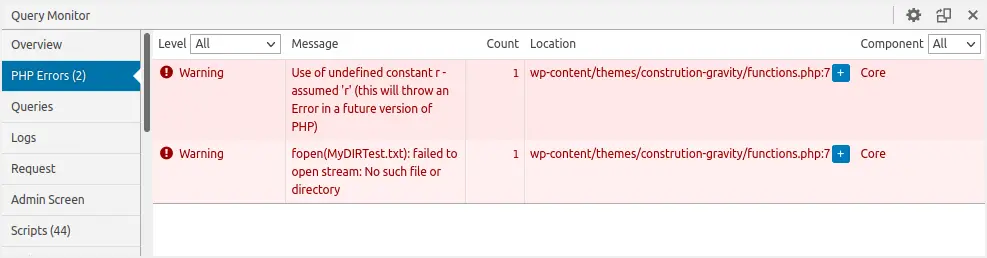
Нэмж дурдахад, та нэвтэрч ороогүй эсвэл өөр хэрэглэгчээр нэвтрээгүй үед асуулгын мониторын гаралтыг харах боломжийг олгодог баталгаажуулалтын күүки тохируулж болно.Үүнийг хийхийн тулд дараах алхмуудыг дагана уу.
- WordPress хяналтын самбар дээрх "Plugins" хэсэгт очно уу
- Query Monitor залгаасын доорх "Тохиргоо" сонголтыг дарна уу
- Хөгжүүлэгчийн консолын цонх таны админ самбар дээр гарч ирнэ
- "Authentication Cookie тохируулах" дээр дарна уу.
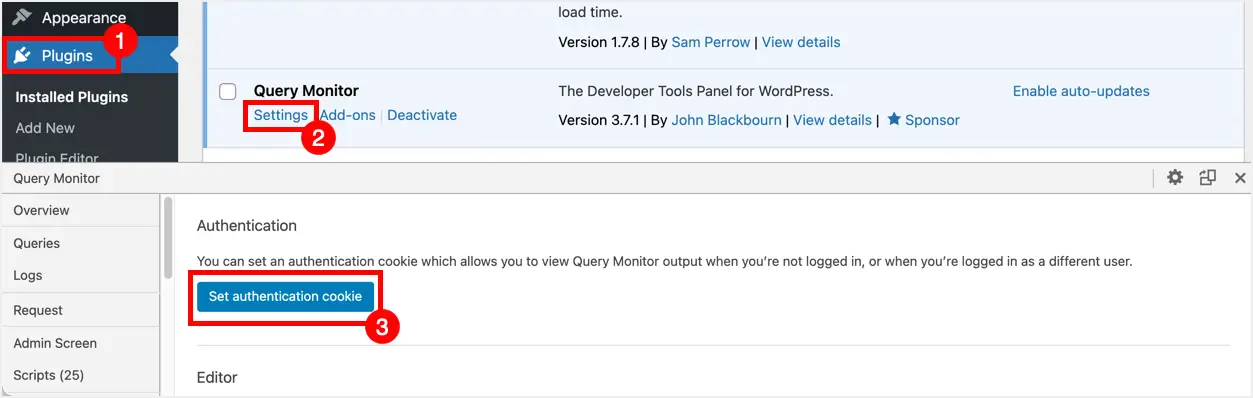
Дүгнэлт
Энэ нийтлэл нь WordPress сайт дээрх PHP алдааг дибаг хийх янз бүрийн аргуудыг танд өгөх болно.Хэрэв та програмчлалын мэдлэгтэй бол WordPress кодтойгоо гараар шууд харьцахыг хичээх хэрэгтэй.Гэсэн хэдий ч, файлыг засварлахдаа дахин алдаа гаргахгүйн тулд болгоомжтой байгаарай.Хэрэв та хурдан бөгөөд шууд хандлагыг хүсч байвал эдгээр залгаасууд хэрэгтэй.













